现在很多办公伙伴还不会安装SolidWorks2019这款软件,为此,这里小编就提供了SolidWorks2019安装步骤内容,希望可以帮助到有需要的朋友。
下载SolidWorks2019软件压缩包文件,将补丁文件夹_SolidSQUAD_复制到C盘目录下,
运行SolidWorks_Flexnet_Server server_install.bat”并等到新服务 将自动安装并启动“SolidWorks Flexnet Server”
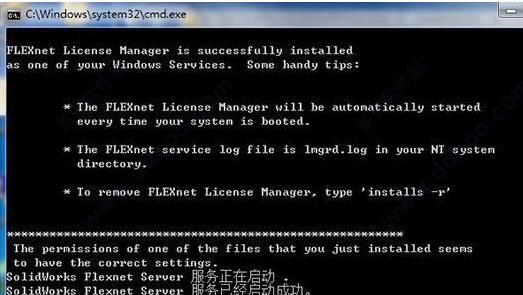
下载SolidWorks2019的安装包,进行解压,或直接双击打开,或用虚拟光驱打开,如图所示的安装包:
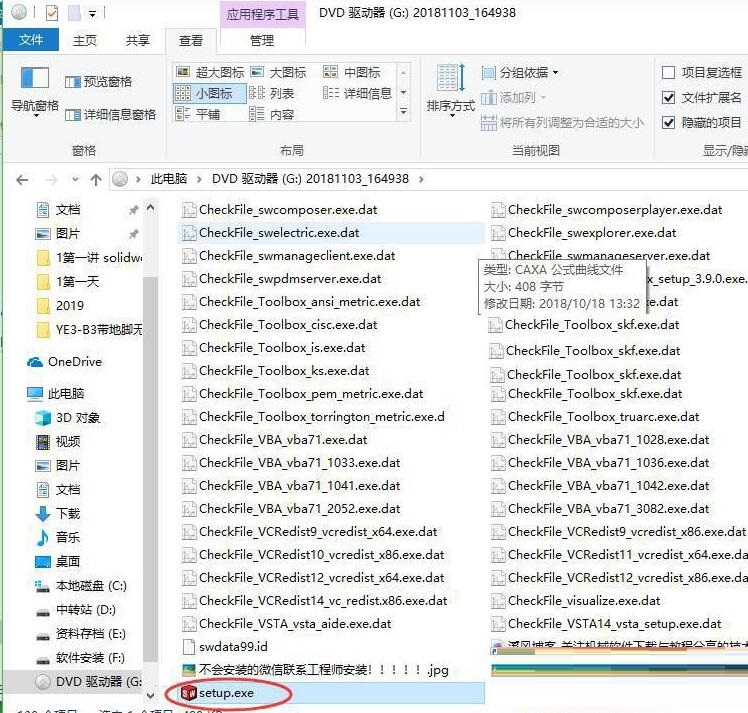
点击“setup.exe”进入安装界面。
弹出如下界面,这里点击确定即可。
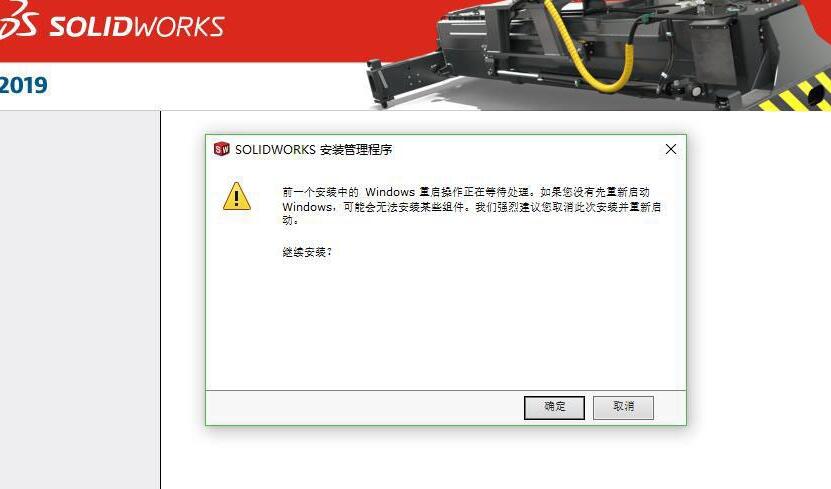
点击确定之后,进入下面的界面,这里点击“单击安装”此计算机上,接着点击下一步
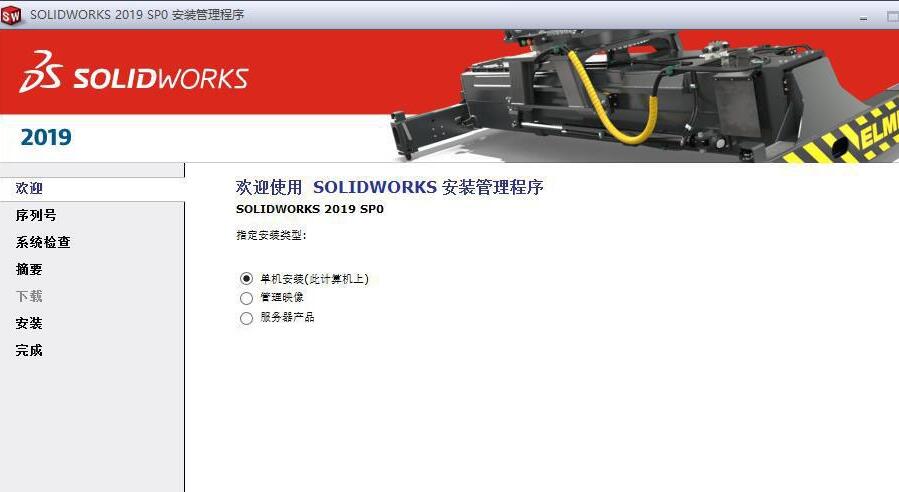
系统及检查警告,这里直接点击下一步即可。
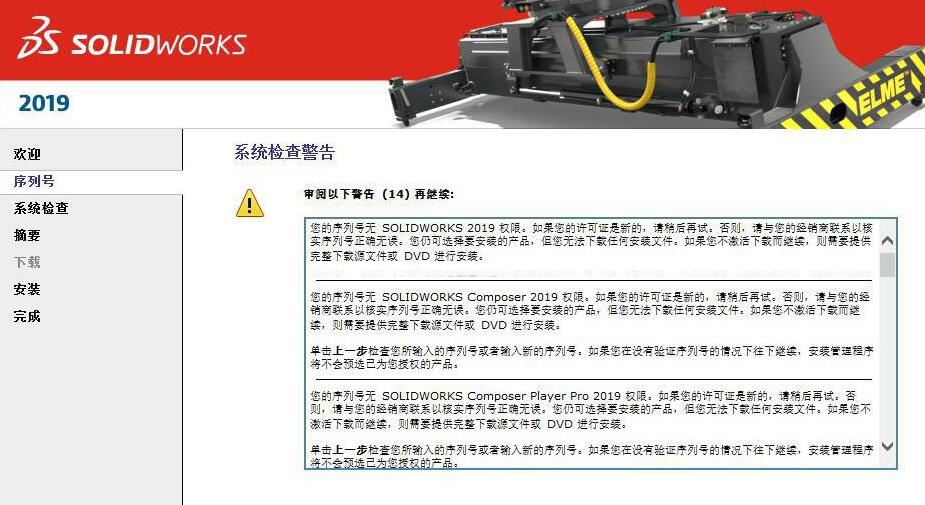
下一步之后是摘要界面,这里面点击“更改”是可以更改产品、安装位置、toolbox异形孔向导选型的内容的,根据自己需要设置即可,一般推荐安装位置选择在D盘,请勿C盘。
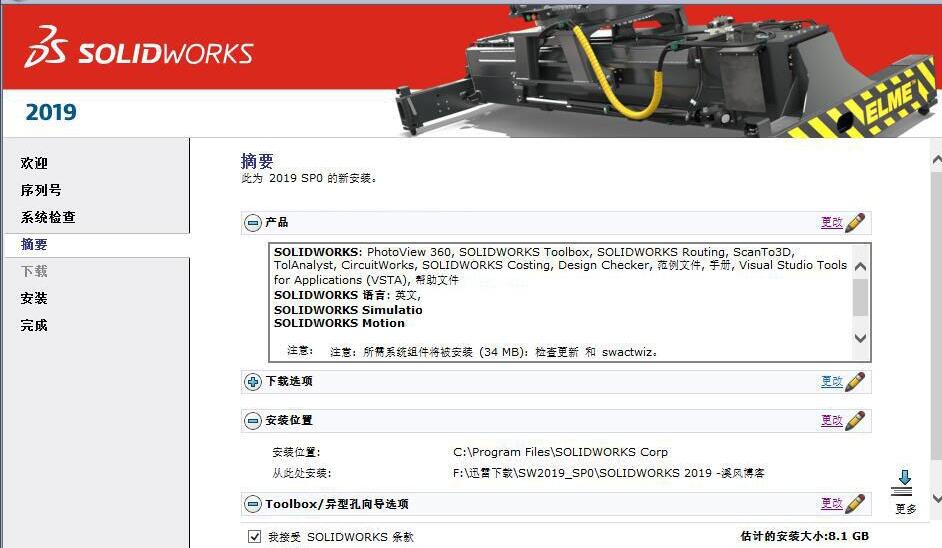
选中“我接受SolidWorks条款”,点击“现在安装”即可。
进入安装界面,如图所示:

然后安装时间大约在30分钟到1个小时不等,安装完成后弹出如下界面:

到这里SolidWorks2019就安装完成了。
上文就讲解了SolidWorks2019安装步骤内容,希望有需要的朋友都来学习哦。




